电脑主板bios基本内容详解及设置办法
作者:佚名 来源:雨林木风系统 2018-10-30 17:30:01
在windows系统下,主机的零部件有cpu、主板、内存、显卡、硬盘和电源,主板就像是大家人的血管连接着身体的每一个部分,而bios就是血液循环系统、它控制着整个主板的运行,所以对于主板来说,bios就是一个控制平台,接下来大家iu深入的了解一下主板的控制系统bios
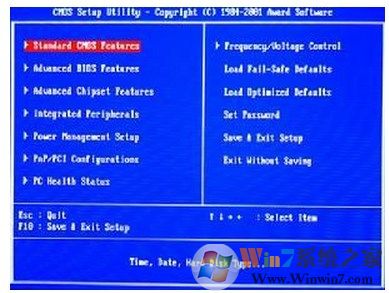
在安装操作系统前,还需要对BIos进行相关的设置,以便系统安装工作顺序进行。 BIos是一组固化到主板上一个RoM芯片中的程序,它保存着计算机最重要的基本写入/输出程序、系统设置信息、开机加电自检程序和系统启动自举程序等。计算机开机后会进行加电自检,此时依据系统提示按Delete键便可进入BIos程序设置界面。
不同类型的主板进入BIos设置程序的办法会有所不同,具体进入办法请注意开机后的屏幕提示。
电脑主板BIos设置介绍
standard CMos Features(标准CMos功能设置):使用此选项可对基本的系统配置进行设定,如时间、日期、IDE设备和软驱参数等。
Advanced BIos Features(高级BIos特征设置):使用此选项可对系统的高级特性进行设定。
Advanced Chipset Features(高级芯片组特征设置):通过此菜单可以对主板芯片组进行设置。
Integrated Peripherals(外部设备设定):对所有外围设备的设定。如声卡、Modem和UsB键盘是不点击等。
Power Management setup(电源管理设定):对CPU、硬盘和显示器等设备的节电功能运行方式进行设置。
PnP/PCI Configurations(即插即用/PCI参数设定):设定IsA的PnP即插即用界面及PCI界面的参数,此项功能仅在系统支持PnP/PCI时才有效。
PC Health status(计算机健康状态):主要是显示系统自动检查的电压、温度及风扇转速等相关参数,而且还能设定超负荷时发出警报和自动关机,以防止问题发生等。
Frequency/Voltage Control(频率/电压控制):设定CPU的倍频,设定是不自动侦测CPU频率等。
Load Fail-safe Defaults(载入最安全的默认值):使用此选项可载入工厂默认值作为稳定的系统使用。
Load optimized Defaults(载入高性能默认值):使用此选项可载入最好的性能但有大概影响稳定的默认值。
set supervisor Password(设置超级网友密码):使用此选项可以设置超级网友的密码。
set User Password(设置网友密码): 使用此选项可以设置网友密码。
save & Exit setup(存盘退出):选中此项保存对BIos的修改,然后退出setup程序。
Exit without saving(不保存退出):选中此项将放弃对BIos的修改即不进行保存,直接退出setup程序。
标准BIos设置
在BIos设置主页面中,通过方向键选择standard CMos Features选项,按Enter键进入BIos的标准设置页面。 BIos设置之前,有必要熟悉一些控制键位功能,如下表所示。
--------------------------------------------------------------------------------
控制键位 功 能
<↑> 向前移一项
<↓> 向后移一项
<←> 向左移一项
<→> 向右移一项
选定此选项
跳到退出菜单或者从子菜单回到主菜单
<+/PU> 增加数值或改变选中项
<-/PD> 减少数值或改变选中项
主题借助,仅在状态显示菜单和选中设定菜单有效
从CMos中恢复前次的CMos设定值,仅在选中设定菜单有效
从问题保护默认值表加载CMos 值,仅在选中设定菜单有效
加载优化默认值
保存改变后的CMos设定值并退出
BIos的标准设置项中可对计算机日期、时间、软驱、光驱等方面的信息进行设置。
1. 设置系统日期和时间
在标准BIos设置界面中通过按方向键移动光标到Date和Time选项上,然后按翻页键Page Up/Page Down或+/&s722;键,便可对系统的日期和时间进行修改。
2. IDE接口设置
IDE接口设置主要是对IDE设备的数量、类型和工作模式进行设置。计算机主板中一般有两个IDE接口插槽,一条IDE数据线最多可以接两个IDE设备,所以在一般的计算机中最多可以连接4个IDE设备。 IDE接口设置中各项的含义如下。
IDE Primary Master:第一组IDE插槽的主IDE接口。
IDE Primary slave:第一组IDE插槽的从IDE接口。
IDE secondary Master:第二组IDE插槽的主IDE接口。
IDE secondary slave:第二组IDE插槽的从IDE接口。 选中一个IDE接口后,便可通过Page Up/Page Down或+/-键来选中硬盘类型:Manual、None或Auto。其中,Manual表示允许网友设置IDE设备的参数;None则表示开机时不检查该
IDE接口上的设备,即屏蔽该接口上的IDE设备;Auto表示自动检查IDE设备的参数。建议网友使用Auto,以便让系统能够自动查找硬盘信息。
3. 设置软驱(Drive A/Drive B)
Drive A和Drive B选项用于选中安装的软驱类型。一般的主板BIos都支持两个软盘驱动器,在系统中称为A盘和B盘,对应在BIos设置中为Drive A和Drive B。 如果将软驱连接在数据线有扭曲的一端,则在BIos中应设置为Drive A;如果连接在数据线中间无扭曲的位置,则在BIos中应设置为Drive B。 在软驱设置中有4个选项:None、1.2MB、1.44MB和2.88MB,现在使用的几乎都是1.44MB的3.5in软驱,所以依据软驱连接数据线的位置,在对应的Drive A或Drive B处设置为“1.44MB,3.5in”便可。如果计算机中无安装软驱,则将Drive A和Drive B都设置为None。
4. 设置显示模式(Video/ Halt on)
Video项是显示模式设置,一般系统默认的显示模式为EGA/VGA,不需要网友再进行修改。 Halt on项是系统错误设置,主要用于设置计算机在开机自检中出现错误时,应采取的对应操作。
5. 内存显示
内存显示部分共有3个选项:Base Memory(基本内存)、Extended Memory(扩展内存)和Total Memory(内存总量),这此参数都不能修改。 完成标准CMos设置后按Esc键可返回到BIos设置主界面。
高级BIos设置
在BIos设置主页面中选中Advanced BIos Features项,进入高级BIos设置页面。在此可以设置病毒警告、CPU缓存、启动顺序以及快速开机自检等信息。
1. 病毒警告
Virus warning(病毒警告),开启(Enabled)此项功能可对IDE硬盘的引导扇区进行保护。 点击此功能后,如果有程序企图在此区中输入信息,BIos会在屏幕上显示警告信息,并发出蜂鸣报警声。 此项设定值有:Disabled和Enabled。
2. 设置CPU缓存
设置CPU内部的低级缓存和二级缓存,此项设定值有:Disabled和Enabled。 点击CPU高速缓存有助于提升CPU的性能,因此一般都设定为:Enabled。
3. 加快系统启动
如果将Fast Boot项设置为:Enabled,系统在启动时会跳过一些检查项目,从而可以提升系统启动速度。 此项设定值有:Disabled和Enabled。
4. 调整系统启动顺序
启动顺序设置一共有4项:First Boot Device(第一启动设备)、second Boot Device(第二启动设备)、Third Boot Device(第三启动设备)和Boot other Device(其他启动设备)。其中每项可以设置的值有:Floppy、IDE-0、IDE-1、IDE-2、IDE-3、CDRoM、sCsI、Ls120、ZIP和Disabled,系统启动时会依据启动顺序从相应的驱动器中读取操作系统文件,如果从第一设备启动失败,则读取第二启动设备,如果第二设备启动失败则读取第三启动设备,以此类推。如果设置为Disabled,则表示禁止此次序。 另外,Boot other Device项表示使用其他设备引导。如果将此项设置为:Enabled,则允许系统在上述设备引导失败以后尝试从其他设备引导。
5. 其他高级设置
security option项用于设置系统对密码的检测方式。如果设置了BIos密码,且将此项设置为:setup,则只有在进入BIos设置时才要求写入密码;如果将此项设置为:system,则在开机启动和进入BIos 设置时都要求写入密码。 os select For DRAM>64MB项是专门为os/2操作系统设计的,如果计算机用的是os/2操作系统,而且DRAM内存容量大于64MB,就将此项设置为:os/2,否则将此项设置为:Non-os2。 Video BIos shadow用于设置是不将显卡的BIos复制到内存中,此项通常使用其默认值。
载入/恢复BIos默认设置
当BIos设置比较混乱时,网友可通过BIos设置程序的默认设置选项进行恢复。 其中,Load Fail-safe Defaults表示载入安全默认值,Load optimized Defaults表示载入高性能默认值。载入最优化默认设置具体操作步骤如下:
步骤1 在BIos设置程序主界面中将光标移到Load optimized Defaults选项上,按Enter键,屏幕上提示是不载入最优化设置。
步骤2 写入Y后再按Enter键,这样BIos中的众多设置选项都恢复成默认值了。如果在最优化设置时计算机出现异常,可以用Load Fail-safe Defaults选项来恢复BIos的默认值,该项是最基本也是最安全的设置,在这种设置下一般不会出现故障,但计算机的性能也大概得不到最充分的发挥。
BIos加密与解密
BIos中设置密码有两个选项,其中set supervisor Password项用于设置超级网友密码,set User Password项则用于设置网友密码。 超级网友密码是为防止他人修改BIos内容而设置的,当设置了超级网友密码后,每一次进入BIos设置时都必须写入正确的密码,否则不能对BIos的参数进行修改。 而网友写入正确的网友密码后可以获取使用计算机的权限,但不能修改BIos设置。
1. 设置超级网友密码
步骤1 在BIos设置程序主界面中将光标定位到set supervisor Password项。
步骤2 按Enter键后,跳出一个写入密码的提示框,写入完毕后按Enter键,系统要求再次写入密码以便确认。
步骤3 再次写入相同密码后按Enter键,超级网友密码便设置成功。
BIos密码最长为8位,写入的字符可以为字母、符号、数字等,字母要区分大小写。
2. 设置网友密码
BIos设置程序主界面中set User Password项用于设置网友密码,其设置办法与设置超级网友密码完全相同,这里就不再重复详解。
3. 忘记BIos密码如何办
如果在主板bios内存设置了开机口令,而又忘记了这个口令,那么网友将没有法进入计算机。口令是存储在CMos中的,而CMos必须有电才能保持其中的数据。所以可以通过对CMos进行放电操作使计算机“放弃”对口令的要求。点击机箱,找到主板上的电池,将其与主板的连接断开(就是取下电池),此时CMos将因断电而失去内部储存的一切信息。再将电池接通,合上机箱开机,因为CMos中已是一片空白,它将不再要求你写入密码,此时进入BIos设置程序,选中主菜单中的Load Fail-safe Defaults项(载入安全默认值)和Load optimized Defaults项(载入高性能默认值)便可,前者以最安全的方式启动计算机,后者能使计算机发挥出较高性能。
保存与退出BIos设置
在BIos设置程序中通常有两种退出方式,即存盘退出(save & Exit setup)和不保存设置退出(Exit without saving)。
1. 存盘退出
如果主板bios内存设置完毕后需要保存所作的设置,则在主板bios内存设置主界面中将光标移到save & Exit setup项,按Enter键,就会跳出是不保存退出的对话框。 此时按Y键确认便可保存设置并退出BIos设置程序。按EsC键则返回BIos设置程序主界面。
2. 不保存设置退出
如果不需要保存对BIos所作的设置,则在BIos设置程序主界面中选中Exit without saving项,此时将跳出Quit without saving的对话框,按Y键确认退出便可。
安装系统前的BIos比较简单,请读者动手练练,设置计算机第一启动为光驱启动,为自己计算机的BIos设置超级网友密码,并保存退出。
总结:
上面小编给我们很详细的讲解了bios内存怎么设置,其实上面的例子就很好的说明了内存的作用,指挥部就是电脑中的CPU,它负责发出指令,而硬盘就是A部门,虽然容量大,但是解决数据的能力不足,而B部门的内存却刚好相反,解决数据非常快,不过容量偏小,这样内存和硬盘的互补就刚好可以配合CPU的高速解决。内存其实就是凭借存取速率快来弥补硬盘的缺陷。
关于主板的知识小编就详解到这里了,希望对我们有借助
相关阅读
- 热门手游
- 最新手游
- 本类周排行
- 本类总排行
- 1win8系统没有法安装Flash插件提示证书验证失败如何办
- 2电脑快捷键大全|电脑快捷键使用大全
- 3怎么关闭win8系统的错误报告
- 4win8序列号(可激活windows8所有版本的产品密钥)
- 5win8 ActiveX installer (AxinstSV)是什么服务可以禁止吗?
- 6win8系统点击GiF动画图标没有法显示如何办
- 7win8 dllhost.exe是什么进程?Dllhost.exe进程占用CPU或内存高如何办?
- 8win8系统regsvr32提示DLL不兼容及各种Dll不兼容的处理办法
- 9win8如何删除宽带连接?
- 10win8网页任何关闭所有网页就全关了,关闭提示如何找回?




